Steam-feilkode 50: 10 enkle måter å fikse – TechCult
Miscellanea / / October 14, 2023
Feil kan være ubehagelig når du er i humør til å spille spill på Steam med vennene dine. Mange brukere har klaget over å møte feilkoden 50 på Steam mens de laster ned eller oppdaterer et spill. Så, hva er egentlig Steam Error Code 50, og hva er dens underliggende årsaker? Enda viktigere, hvordan kan du fikse det? Vel, denne artikkelen vil svare på alle spørsmålene dine, så sørg for at du leser til slutten. La oss komme i gang.

Hva er Steam Error Code 50 og hva er årsakene til den?
Feilkode 50 oppstår når Steam ikke er i stand til å fullføre en nedlasting eller oppdatere et spill på grunn av mislykkede HTTP-forespørsler. Dessuten vises det også mens du prøver å starte et spill.
Raskt svar
For å fikse denne feilen i Steam, start klienttjenesten på nytt og deretter PC-en. Hvis det ikke hjelper, oppdater nettverksdrivere ved å følge trinnene nedenfor:
1. Åpen Enhetsbehandling og utvide Nettverksadaptere.
2. Høyreklikk på riktig nettverksadapter og velg Oppdater driveren fra menyen.
3. Plukke ut Søk automatisk etter drivere og følg instruksjonene.
4. Omstart PC-en.
Her er noen av årsakene som ofte utløser feilen:
- Problemer med nettverk og tilkobling
- Problemer med servernedetid
- Korrupte spillfiler
- Bruk av VPN
La oss fikse det!
Metode 1: Grunnleggende feilsøkingsløsninger
Vi starter med noen enkle å følge metoder som kan fikse feilen på nesten ingen tid. La oss se om de hjelper.
Metode 1.1: Start Steam på nytt, deretter PC
Ofte er slike feil på grunn av mindre midlertidige feil forårsaket på grunn av feil lasting av filer eller programmer. Du kan fikse dette bare ved å starte Steam-klientappen på nytt. Hvis det ikke hjelper, start PC-en på nytt og deretter Steam.
Metode 1.2: Vent på Steam Server Oppetid
Som et resultat av stor trafikk eller under vedlikehold, kan Steam-servere i din region oppleve avvik, noe som kan påvirke funksjonaliteten til appen for øyeblikket. Se etter status på tjenestemannen Steam-statusside. Hvis det rapporteres problemer med nedetid, vent til det er løst.

Metode 1.3: Drep bakgrunnsprosesser
Aktive, men ubrukte bakgrunnsprosesser bruker fortsatt systemressurser, inkludert CPU, minne og nettverk. Til syvende og sist får ikke apper med høy intensitet som Steam nok båndbredde til å fungere problemfritt, derav feilen. Så vi foreslår at du lukker alle bakgrunnsoppgavene.
1. Åpen Oppgavebehandling på PC-en.
2. Høyreklikk på en bakgrunnsoppgave som du ikke trenger for å være aktiv, og velg Avslutt oppgaven.

3. Lukk alle applikasjonene på samme måte, og start deretter Damp og sjekk om feilen er rettet nå.
Metode 1.4: Kjør Steam som administrator
Å kjøre Steam med administrative rettigheter hjelper det bedre å administrere spillfiler og systemressurser, noe som ofte resulterer i jevnere spilling og dermed fikse den diskuterte feilen. Følg trinnene nedenfor:
1. Høyreklikk på Damp snarvei på Skrivebord.
2. Plukke ut Kjør som administrator fra kontekstmenyen.

3. Plukke ut Ja i UAC-ledeteksten for å bekrefte.
Metode 2: Forbedre nettverkstilkoblingen
Dårlig og ustabilt internett er en av hovedfaktorene som forårsaker Steam-feilkode 50. Nå kan problemer med nettverkstilkobling være forårsaket av en rekke faktorer som maskinvareproblemer, programvare og konfigurasjonsproblemer. Feilsøking og forbedring av nettverkshastigheten og -styrken kan fikse slike feil. Du kan henvise til vår guide på Treg Internett-tilkobling? 10 måter å øke hastigheten på Internett!

Metode 3: Oppdater nettverksdrivere
Nettverksdrivere er viktige for å muliggjøre flytende Internett-tilkobling. Utdaterte drivere kan forårsake problemer og dårlig signalstyrke, og dermed føre til den diskuterte feilen. Følg trinnene for å oppdatere dem:
1. Åpen Enhetsbehandling.
2. Dobbeltklikk for å utvide Nettverksadaptere.
3. Høyreklikk på riktig adapter fra alternativene og velg Oppdater driveren fra kontekstmenyen.

4. Plukke ut Søk automatisk etter drivere og følg instruksjonene på skjermen.
Når driveren er oppdatert, åpne Steam og sjekk om problemet er løst nå.
Les også: Topp 9 populære gratis nye spillutgivelser på Steam
Metode 4: Fjern korrupte Steam-filer
Vi vet allerede at applikasjoner og programmer ofte lagrer midlertidige filer for å hjelpe dem med å laste data raskere. Men over tid er disse filene sårbare for å være korrupte og forårsake feil. La oss rydde opp i dem.
Metode 4.1: Tøm Steam-nedlastingsbufferen
Først er cache-filene lagret fra Steam-nedlastingene og -oppdateringene dine. Følg trinnene for å slette dem:
1. Åpen Damp. Klikk på Damp øverst til venstre og velg Innstillinger fra menyen.

2. Klikk på Nedlastinger fanen til venstre.
3. Klikk på Tøm cache ved siden av Tøm nedlastingsbufferen.

4. Klikk på Bekrefte å slette.
Metode 4.2: Slett nettleserdata
Følg trinnene nedenfor for å slette de midlertidige dataene som er lagret av Steams innebygde nettleser:
1. Navigere til Innstillinger på Damp.
2. I I spill fanen, klikk på Slett ved siden av Slett nettleserdata.

Les også: 23 spill som Mario Kart for PC
Metode 5: Endre Steam-nedlastingsregion
Steams nedlastingsregion kan også være en grunn til at du kanskje står overfor feilkoden 50 mens du laster ned spill. Du kan endre det og se om det hjelper. Følg stegene:
1. Åpen Damp, klikk på Damp øverst til venstre, og velg Innstillinger.
2. Flytt til Nedlastinger fanen og utvide rullegardinmenyen for Last ned regionen alternativ.
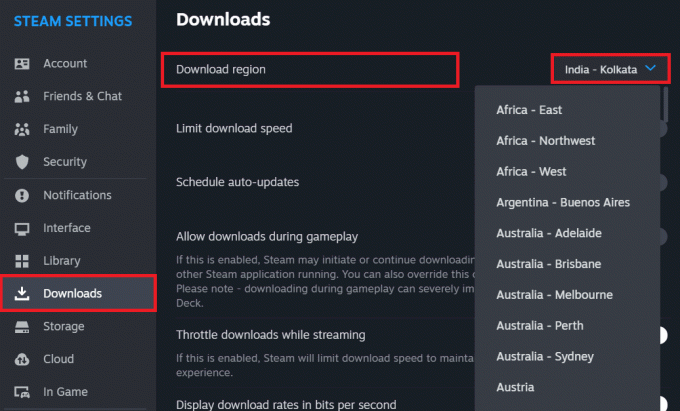
3. I Restart nødvendig pop-up, klikk på Start på nytt nå for å lagre endringene.
Metode 6: Deaktiver VPN og proxy (hvis aktuelt)
VPN-er og proxyer tildeler ofte unike IP-adresser til tilkoblingen din. Steam kan oppdage denne endringen som mistenkelig eller i konflikt med din tidligere tilkobling, noe som fører til HTTP-forespørselsfeil og dermed feilkode 50.
Deaktivering av dem lar i utgangspunktet Steam koble direkte til sine servere ved å bruke din opprinnelige IP-adresse og plassering. Dette kan eliminere potensielle konflikter og inkonsekvenser som introduseres av disse tjenestene. Se vår guide på Slik deaktiverer du VPN og proxy på Windows 10.

Metode 7: Tøm DNS
Når DNS-bufferfilene på en enhet blir korrupte eller er feil eller utdaterte, fører det til problemer med ulike nettapplikasjoner. Skyll dem ut for å fikse den omtalte Steam-feilen ved å følge trinnene nedenfor:
1. trykk Windows + R tastene for å starte Løpe dialogboks.
2. Type ipconfig /flushdns i tekstfeltet og trykk Tast inn.

Det er det. DNS-bufferen vil bli tømt. Nå, start Damp og sjekk om feilen er rettet.
Les også: 21 beste nettspill for langdistanseforhold
Metode 8: Tillat Steam gjennom Windows-brannmuren
For å forhindre uautorisert tilgang og potensielle trusler, hindrer Windows-brannmuren viss nettverkstrafikk, noe som av og til fører til at Steam får problemer med å fungere problemfritt. Selv om vi ikke foreslår at du deaktiverer brannmuren helt, kan du legge til Steam som et unntak. Se vår guide på Tillat eller blokker apper gjennom Windows-brannmuren.

Metode 9: Oppdater Steam og deretter Windows
En utdatert Steam-klient eller Windows OS kan også potensielt føre til feilkode 50 da de er sårbare for feil og feil. Å oppdatere begge kan hjelpe.
1. Åpen Damp og klikk deretter på Damp øverst til venstre etterfulgt av Se etter SteamKlientoppdateringer...

2. Vent til Steam ser etter tilgjengelige oppdateringer. Hvis det er noen, Last ned og installer den.
3. Til slutt, Oppdater Windows på PC-en og Omstart den.
Metode 10: Installer Steam på nytt
Til slutt, hvis ingen av løsningene ovenfor fungerer, kan du prøve å installere Steam på nytt. Dette vil sikre at du har en ny installasjon av klienten, og potensielt løse eventuelle underliggende problemer. Før du installerer på nytt, sørg for å sikkerhetskopiere alle viktige spillfiler. Se vår guide på Hvordan sikkerhetskopiere Steam-spill.
Når sikkerhetskopieringsprosessen er fullført, følg trinnene:
1. Åpne Kontrollpanel og under Programmer, plukke ut Avinstaller et program.
2. Høyreklikk på Damp og velg Avinstaller.

3. Plukke ut Ja i UAC-ledeteksten for å bekrefte.
4. Start nå Steams offisielle nettsted på din PC og klikk på INSTALLERE Steam.
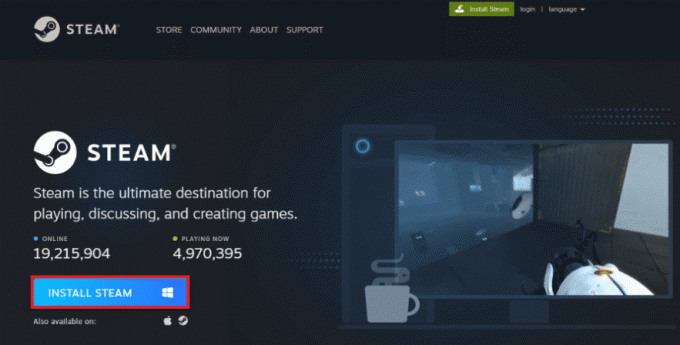
5. Følg instruksjonene på skjermen.
Når du er installert, logg inn på kontoen din og sjekk om du nå kan laste ned spill uten feil.
Anbefalt: Hvordan se skjulte spill på Steam
Vi håper denne veiledningen har hjulpet deg med å fikse Steam-feilkode 50. Hvis du har spørsmål eller forslag, del dem gjerne i kommentarfeltet. For løsninger på flere slike teknologi- og apprelaterte problemer, hold kontakten med TechCult.
Henry er en erfaren teknologiskribent med en lidenskap for å gjøre komplekse teknologiemner tilgjengelige for hverdagslesere. Med over ti års erfaring i teknologibransjen, har Henry blitt en pålitelig kilde til informasjon for sine lesere.



